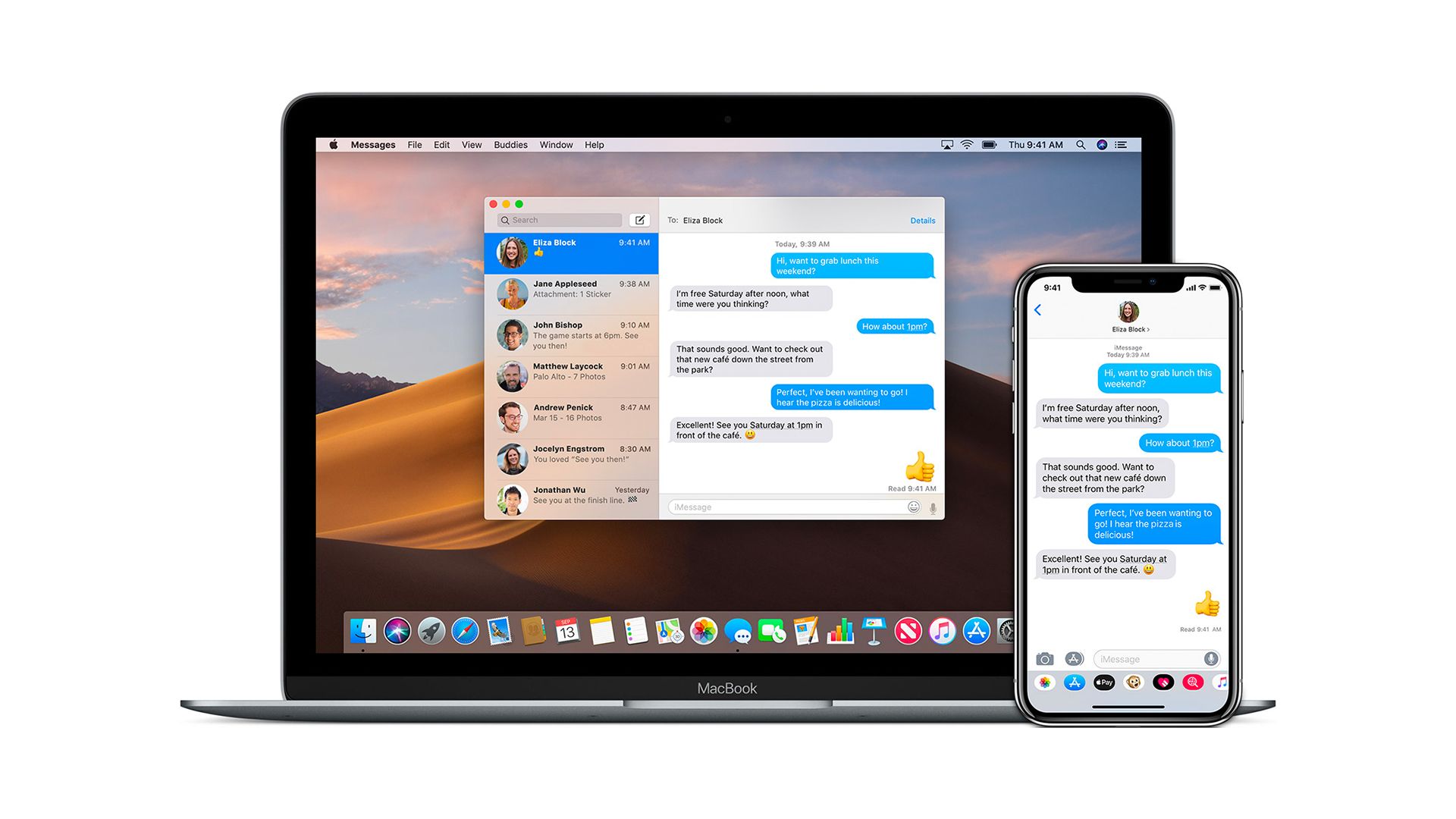В этой статье мы расскажем, как отключить iMessage на Macbook, чтобы вы могли работать без уведомлений и отвлекающих факторов.
По большей части функция iMessage вашего Mac действительно полезна. Это позволяет вам оставаться на связи со своими текстами, даже когда вы не используете свой телефон. Кроме того, через iCloud вы можете легко синхронизировать свои сообщения на всех своих устройствах Apple и никогда не пропускать ни одной детали. Если вы похожи на нас, постоянная проверка уведомлений о сообщениях может отвлекать во время работы. К счастью, можно либо отключить iMessage на вашем Mac, либо, по крайней мере, отключить его push-уведомления. Ниже мы рассмотрим, как это сделать, выполнив несколько простых шагов, чтобы вы могли работать, не отвлекаясь.

Как отключить iMessage на Macbook?
Как отключить iMessage на Macbook?
- Откройте приложение «Сообщения» на вашем Mac. Он может находиться в доке внизу или сбоку рабочего стола. Вы можете найти его в «Finder» в разделе «Приложения».
- Нажмите «Сообщения», а затем «Настройки» в верхней строке меню.
- Откройте страницу «Аккаунты».
- В левой части окна вы увидите список ваших активных аккаунтов. Выберите тот, который вы хотите отключить (под ним будет написано iMessage). Снимите флажок в раскрывающемся меню рядом с «Включить эту учетную запись».
- Чтобы выйти из своей учетной записи, нажмите кнопку «Выйти».
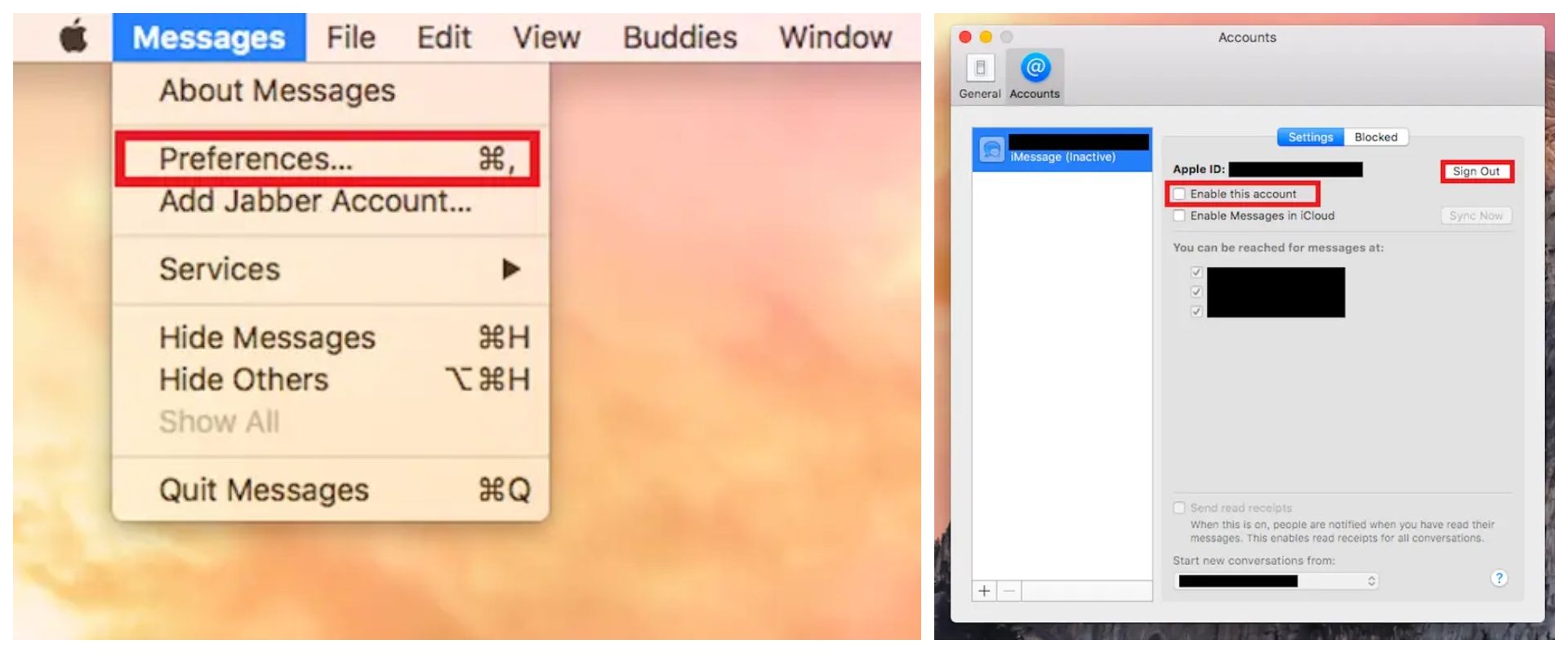
Вы выйдете из своей учетной записи iMessage и не сможете отправлять или получать сообщения на своем Mac.
Как отключить уведомления iMessage на Macbook?
Описанная выше процедура полностью отключит приложение «Сообщения». Однако, если вы все еще хотите использовать программу, но не хотите, чтобы вас беспокоили предупреждения, следуйте простым инструкциям ниже:
- Откройте меню Apple, щелкнув логотип Apple в верхнем левом углу.
- Выберите «Системные настройки» в раскрывающемся меню.
- Чтобы получить доступ к опции «Уведомления», нажмите кнопку «Уведомления».
- В левой части экрана вы увидите список приложений. Выберите «Сообщения» в меню слева.
- Выберите «Нет» в раскрывающемся меню в разделе «Стиль оповещения о сообщении».
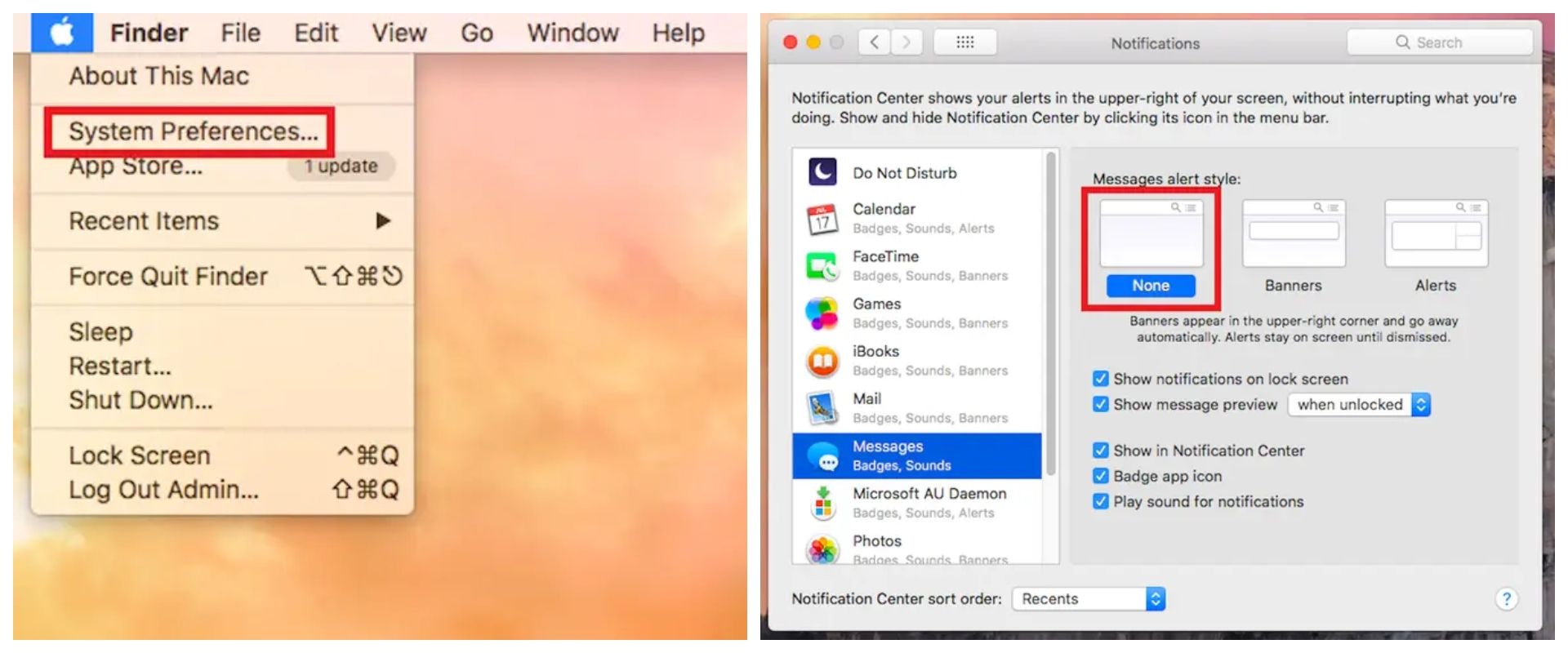
Вы можете использовать это в сочетании с другими командами, чтобы полностью отключить уведомления, а также позволить вам спокойно завершить свой проект. Apple представила новые функции iMessage на WWDC 2022. Apple анонсировала функцию, которую мы все ждали и боялись на WWDC 2022: бесконечные текстовые сообщения в iMessage.
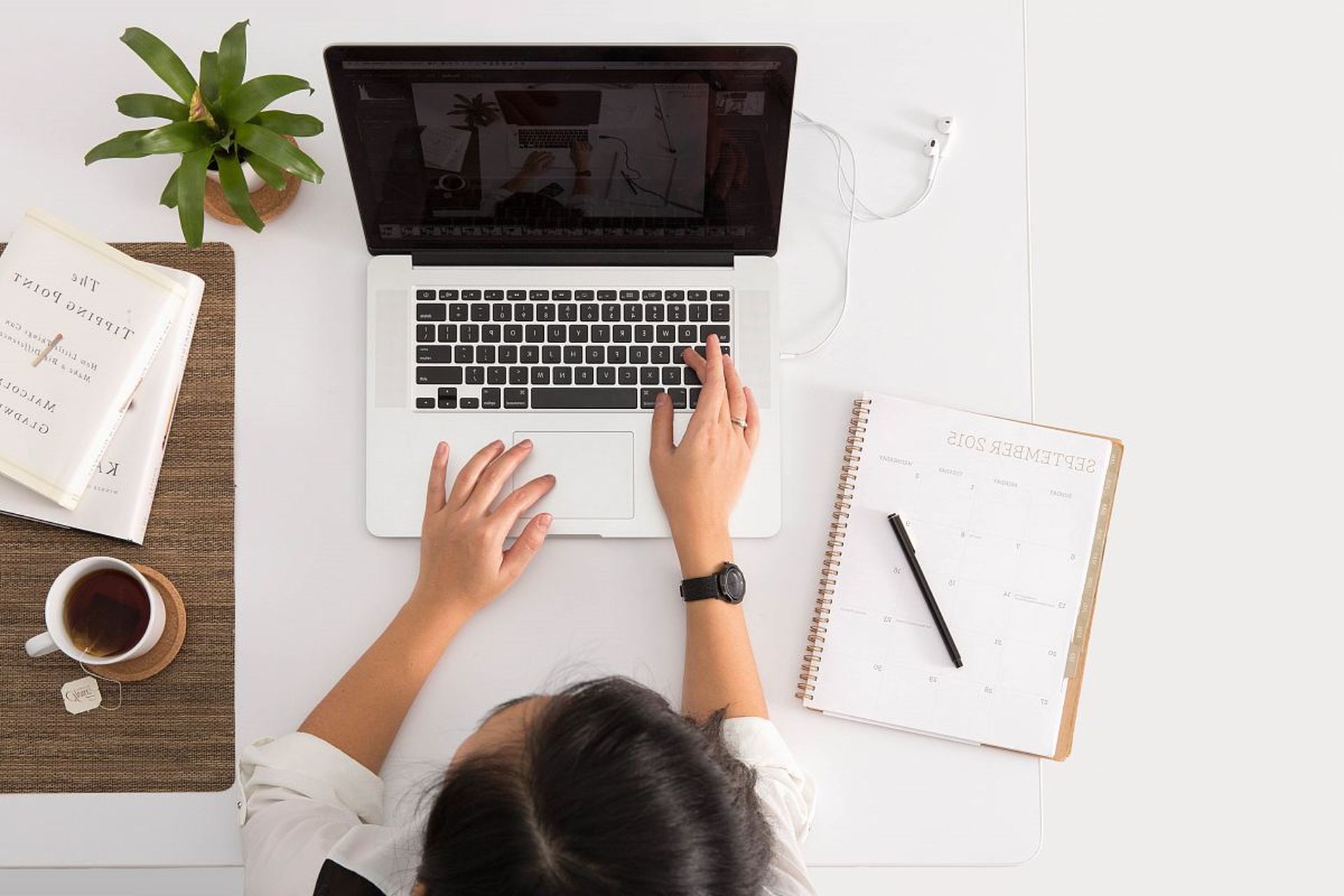
Вы также сможете отмечать сообщения как прочитанные и редактировать тексты в iMessage, что принесет максимальный уровень столпотворения в ваши групповые чаты. Просто нажмите и удерживайте сообщение, чтобы ответить, отменить отправку, отредактировать или скопировать его. iOS 16 планирует добавить ряд новых функций в приложение «Сообщения». Одна из наиболее интригующих доступных функций — возможность отменить отправку iMessages на iPhone. Если вы хотите узнать больше об этой функции, обязательно ознакомьтесь с нашей статьей о том, как отменить отправку iMessages в iOS 16. Также обязательно ознакомьтесь с нашей статьей о том, что будет в iOS 16.
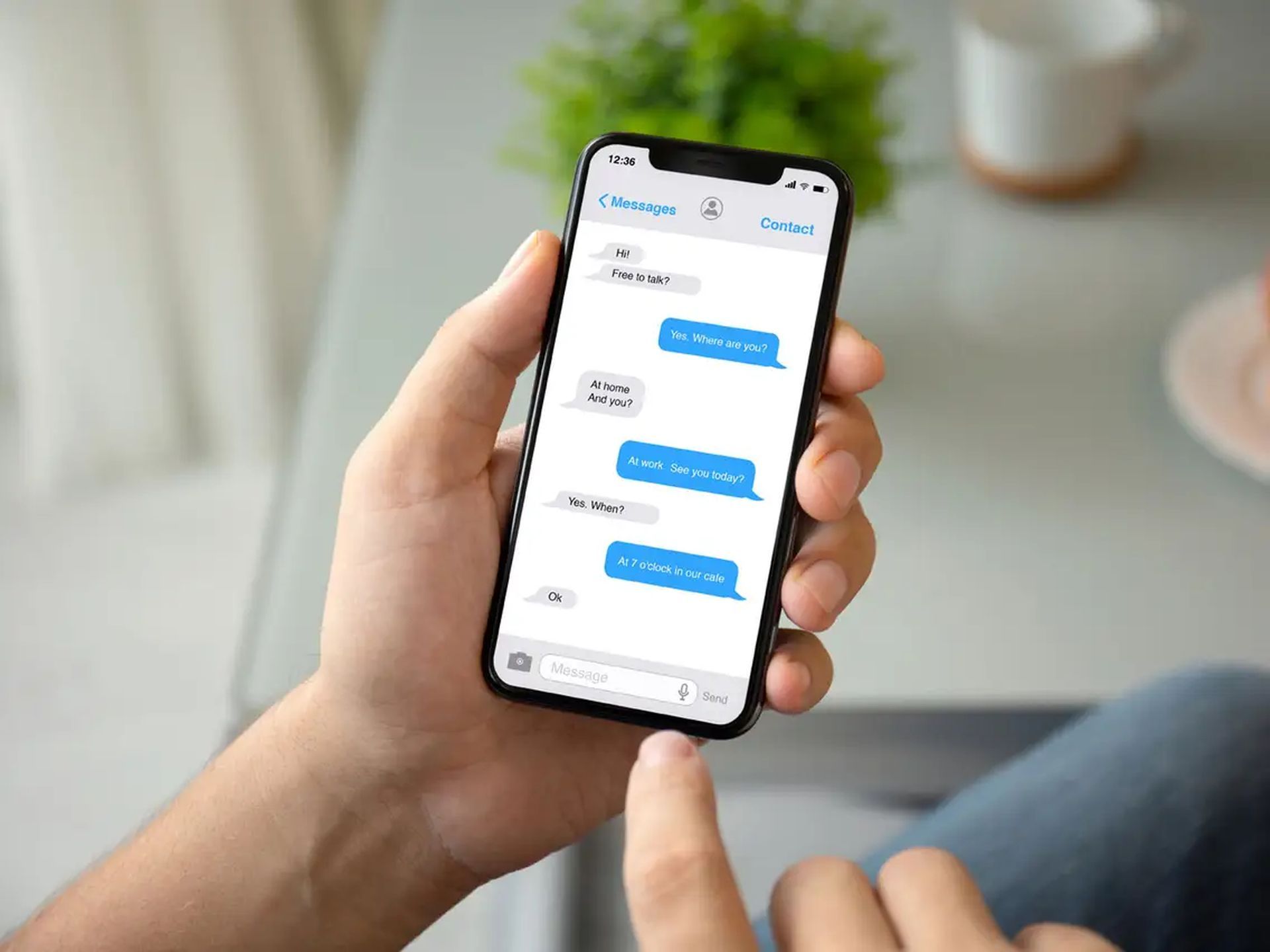
Мы надеемся, что вам понравилась эта статья о том, как отключить iMessage на Macbook. Если вы это сделали, вы также можете ознакомиться с другими нашими статьями на такие темы, как, например, могу ли я использовать Apple iMessage на Android или как отменить в Apple Notes.
Source: Как отключить iMessages на Macbook?